MySQLの必須管理ツール Workbench
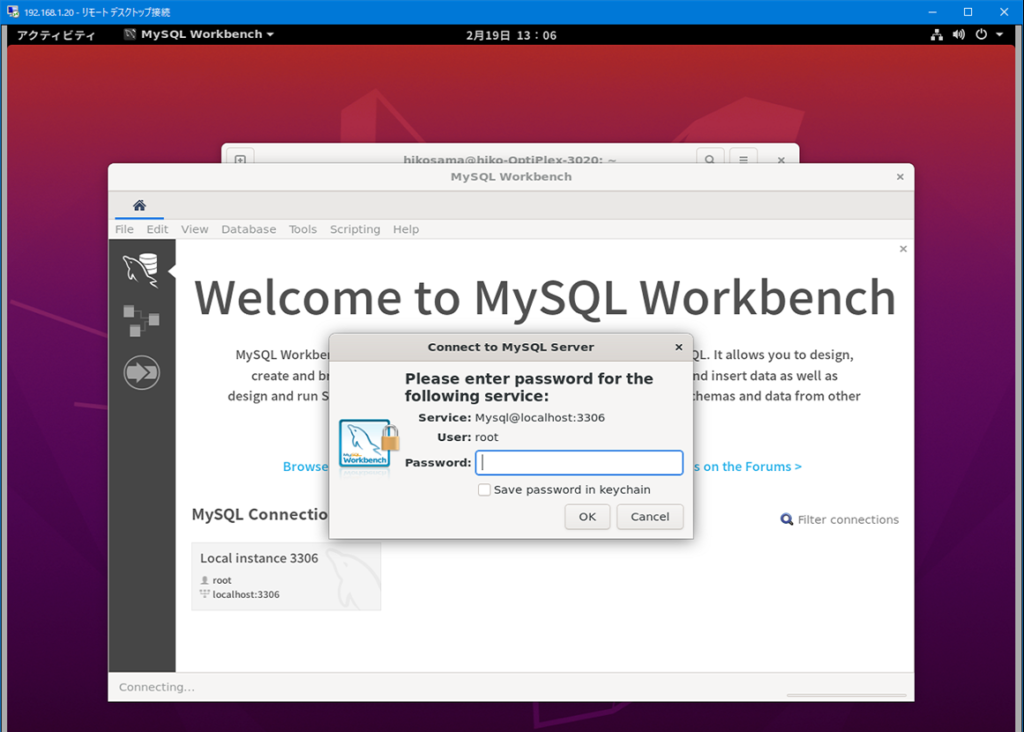
MySQL Workbench は、これひとつでデータベース管理に必要な機能のほとんどがGUI で可能になるスゴいツール。
Ubuntu でのインストール自体は問題なく完了しているので root パスワードを入力すれば使用可能となる。
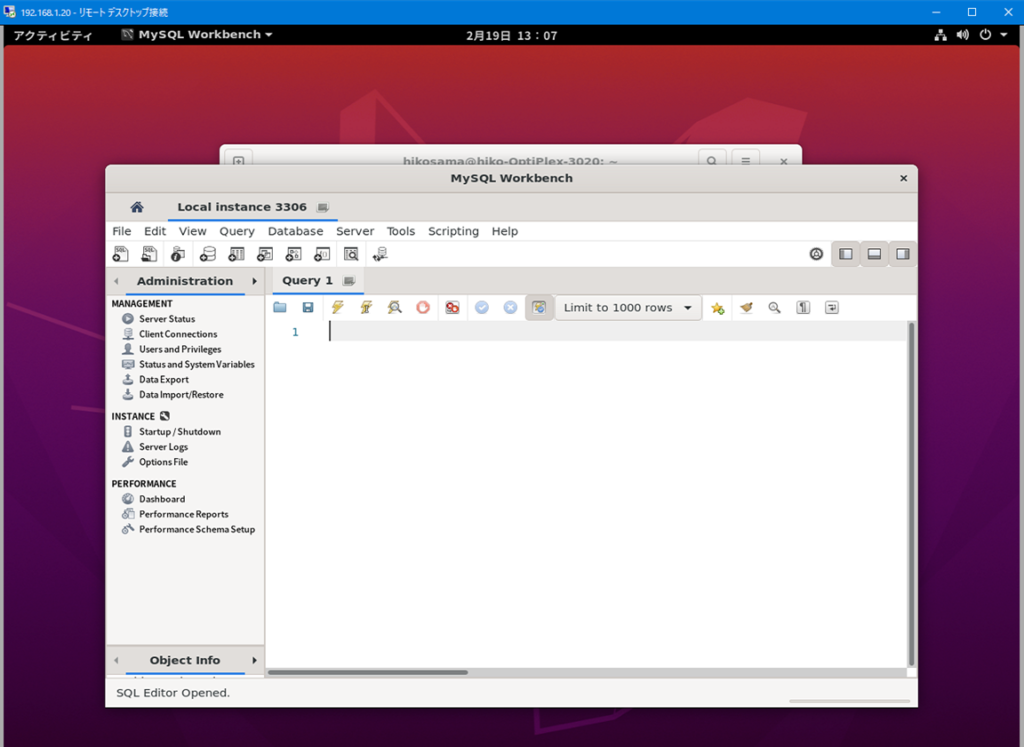
ただし、ubuntu上でデータベース管理をするのが本題ではないのでカンタンなテスト用データベースを作成しての動作確認だけにしておく。今回の案件では、Windows機からのリモート接続管理出来ねば意味がないのだ。
いきなり接続不能トラブル発生
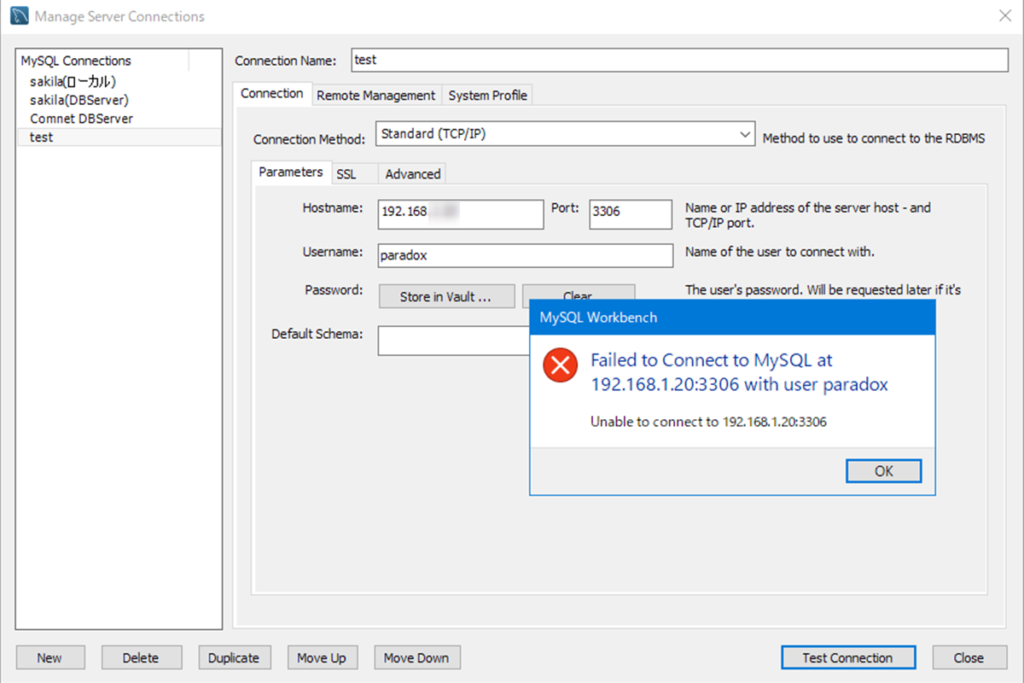
しかし、Windows10にインストールしているWorkbenchで大問題が発生した。
ubuntu上で作成したテストデータベースに接続不能になった。しかし、自宅内の他のサーバー機へは問題なく接続出来ている。WIndowsコマンドプロンプトからの接続も不可。
こうなると真っ先にファイアウォールを疑いたいのだが、初期状態のubuntuでは稼働していないことが分かりアタマをかかえてしまった。
まいったな~。長い間触れていなかったのですっかりアレを忘れていたのだった。😅
当然ながら、MySQLの初期状態ではローカル接続しか出来ないのだ。
MySQLの環境設定ファイルで外部接続許可に変更
エディタでMySQLインストールフォルダー内の環境設定ファイルを修正すれば良いだけなのだが、これが何もかも初体験のubuntuでまたもや困難を極めたのだった。
ubuntuでのMySQL設定ファイルパスが /etc/mysql/mysql.conf.d/mysqld.cnf であることは分かった。
bind-address = 127.0.0.1
mysqlx-bind-address = 127.0.0.1
この2行がクライアントのIPアドレスをローカルホストに限定しているのでコメントアウトすれば良い。
だがそれが分かっていても、テキストエディターで開いても「読み取り専用」にしかならず訂正が出来ない。
MySQLサーバーを停止しても root ログイン に切り替えても編集が出来ないのだ。
「全権ユーザーでログインしているのに!!」とお手上げ状態になりかけた。
ファイルアプリからではなく、端末からvi エディタで開けば良いのだった。
$ sudo vi /etc/mysql/mysql.conf.d/mysqld.cnf
ようやくエディタでコメントアウトが出来たが、たったこれだけのために2時間近くも浪費したのだった。
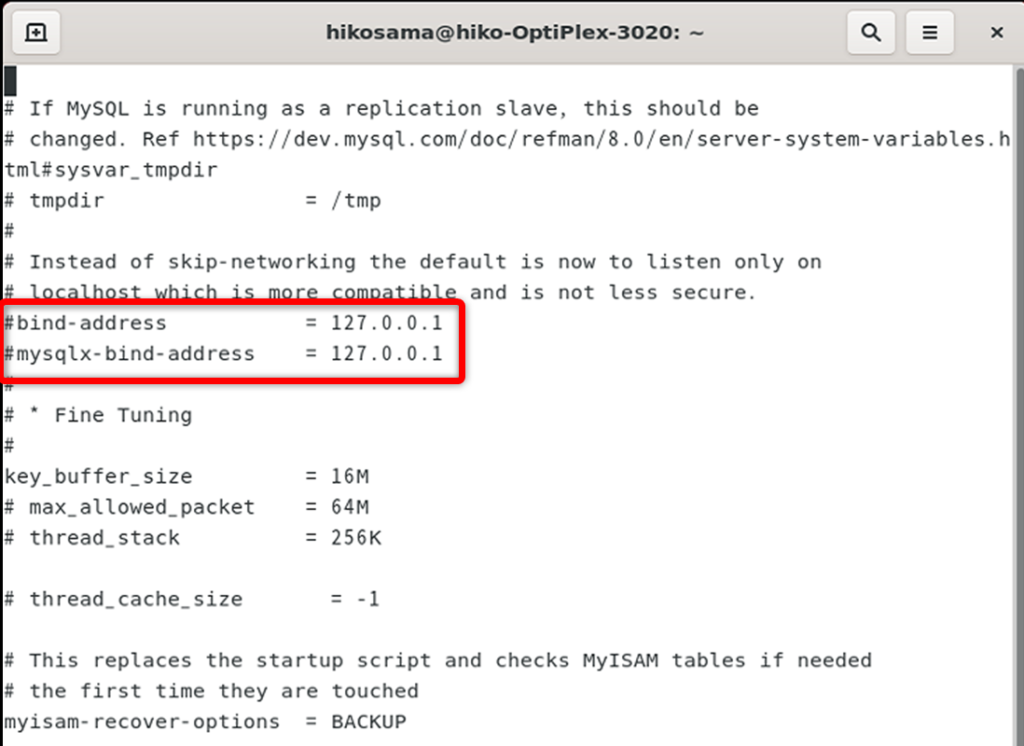
行の先頭に # を入力すれば完了。だが、この vi エディタの操作性基本的キー操作を知るまでとんでもなく難解で七転八倒状態になった。Linux(Unix)関係者なら当たり前らしいが、情報弱者としてはもう二度と触りたくない。😅
vi エディタ画面になったら、とりあえず ESC キーを押して編集モードにする。
しかし、フルスクリーンはおろかコマンドライン編集でさえなく、現在のモードも分からない。
マウスは論外だが矢印キーは有効だとあとで知った。とにかく最低限のキー操作は、
カーソル移動用キー(j↓k↑i→h←)で目的箇所に移動し挿入キー(i) で編集する
j で bind-dress 行に移動して i で # コメントを挿入する
ctrl + Fで下にスクロール・ctrl + Bで上にスクロール ※これもあとで知った😅
訂正出来たらESC で編集モードから抜けて : を入力すると最終行でのコマンド待ちになりwq で保存終了とする
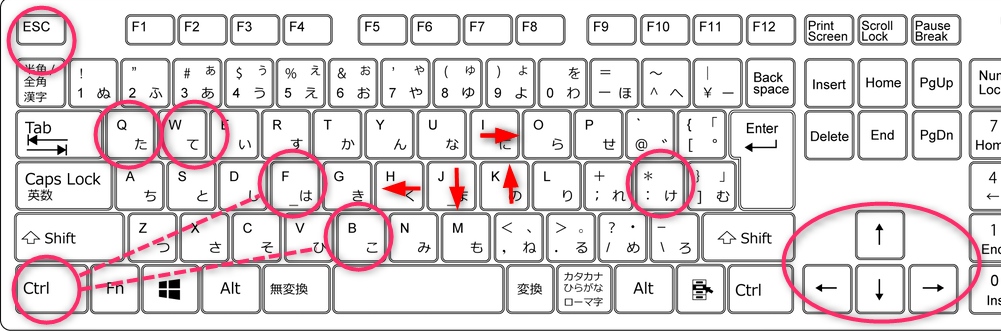
ubuntu でMySQLサーバーを再起動して、おそるおそるクライアントPCのWorkbenchから接続を再度試みる。
$ systemctl stop mysql MySQLサーバー 停止
$ systemctl restart mysql サーバー再起動
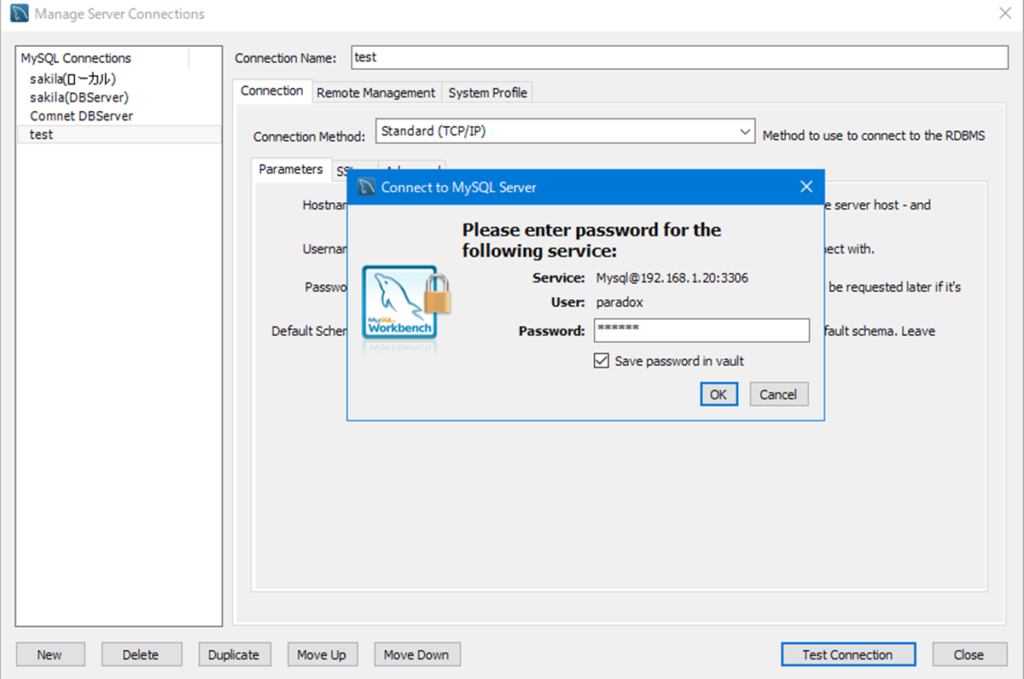
ようやくここまでたどり着いた。とにかくここまでが一番しんどかった・・・
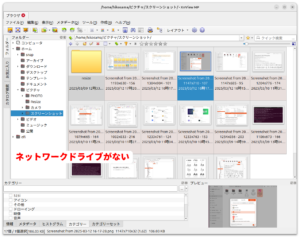
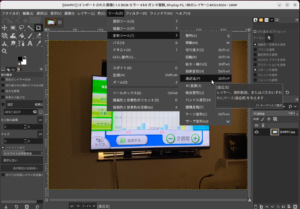
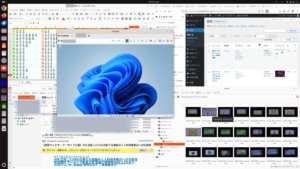



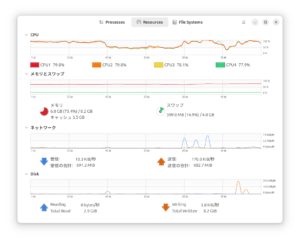

コメント